Automatizaciones: función de retraso
Al utilizar las automatizaciones, hay veces que quieres que una automatización se ejecute más tarde u otro día, en lugar de ejecutarla de inmediato.
Con la función de retraso para la herramienta de automatización puedes establecer que las acciones se ejecuten automáticamente en un horario y fecha de tu preferencia.
Dónde se encuentra la función de retraso
Cuando creas tu automatización, primero selecciona un evento de activación (p. ej. trato creado).
Una vez seleccionado el evento de activación, aparecen tres opciones para el siguiente paso: condición, acción y retraso:
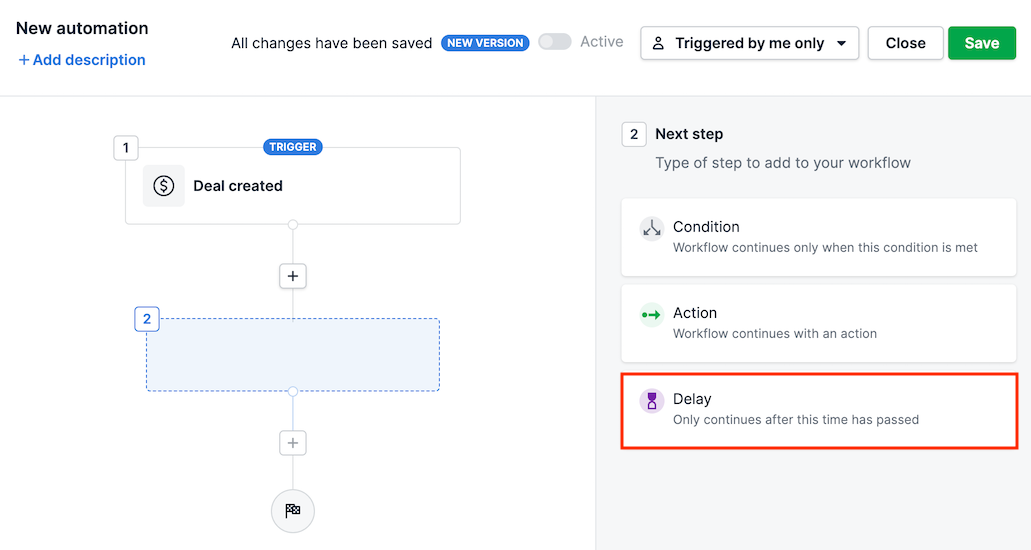
Cómo utilizar la función de retraso
Una vez que encuentres la función de retraso, puedes empezar a añadir retrasos de horario a tus secuencias automatizadas. Tienes dos opciones sobre cómo configurar tus retrasos: predeterminado y personalizado:
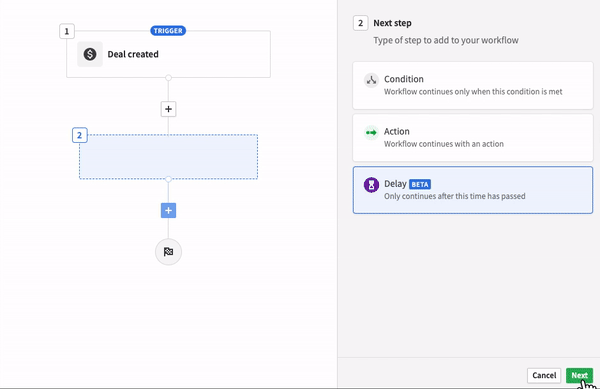
- Predeterminado te permite seleccionar opciones como un día de la semana o una cantidad de horas o días predeterminados.
- Personalizado te permite escribir una cantidad y la unidad de tiempo específica.
Qué puedes añadir después del retraso
Una vez que hayas añadido tu paso de retraso y especificado el período de tiempo que debe pasar, puedes añadir una actividad, condición o incluso otro retraso como el paso siguiente de la automatización.
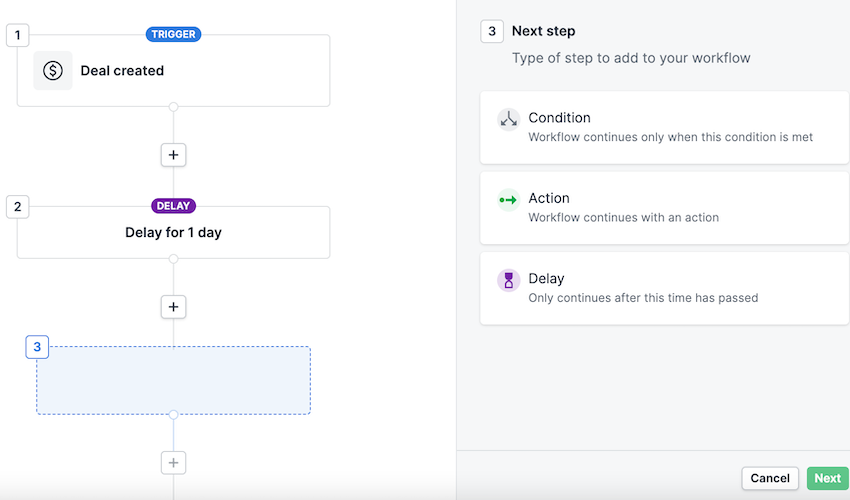
Condición
Si añades un paso de condición después de tu retraso, la automatización esperará la cantidad de tiempo seleccionada y verificará si se cumplió la condición en cuestión. Por ejemplo:
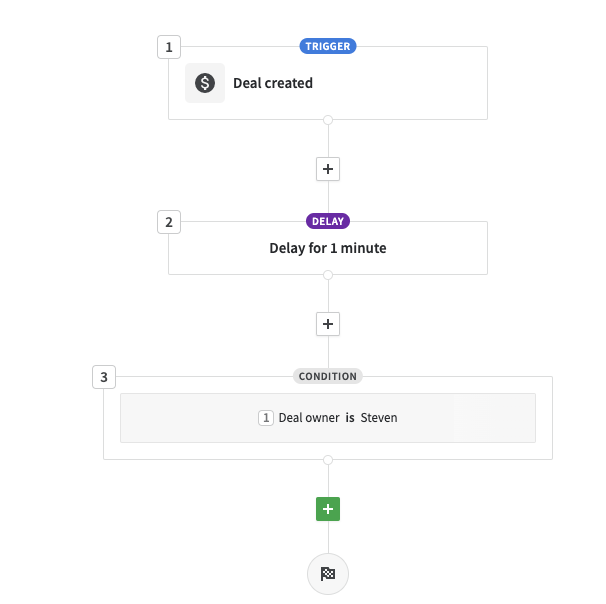
La condición del propietario del trato se verifica después de un minuto. Si se cumple la condición después de ese lapso, la automatización procede al siguiente paso. Si la condición no se cumple después de ese lapso de tiempo, la automatización se detiene.
Actividad
Si añades una paso de acción después de tu retraso, la automatización espera hasta que haya pasado el lapso de tiempo seleccionado y después se ejecuta la acción especificada. Por ejemplo:
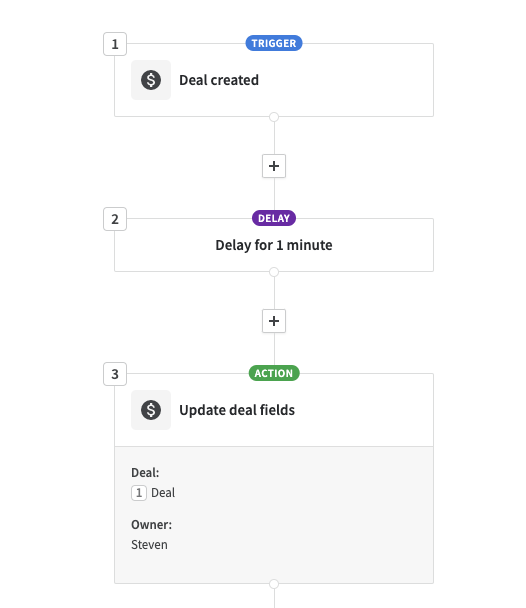
La propiedad del trato cambiará al usuario seleccionado después de que pase un minuto.
Retraso
Si se añade otro paso de retraso directamente después de un retraso anterior, el tiempo se añade al retraso previo.
Por ejemplo, si añades un paso de retraso de un día, seguido de un paso de retraso de una hora, tendrás un retraso de un día y una hora.
Cómo cancelar una automatización pendiente
Hay dos maneras de cancelar las automatizaciones pendientes.
- La primera es ir a la automatización y desactivarla, lo que se puede hacer desde la vista de edición o la vista de lista de las automatizaciones, y después guardarla. Esto muestra una ventana y te da la opción de mantener o cancelar las ejecuciones pendientes:

- La otra manera de hacerlo es hacerle un cambio al activador, la condición o la acción dentro de tu automatización. Después de hacerlo, verás un mensaje diferente:
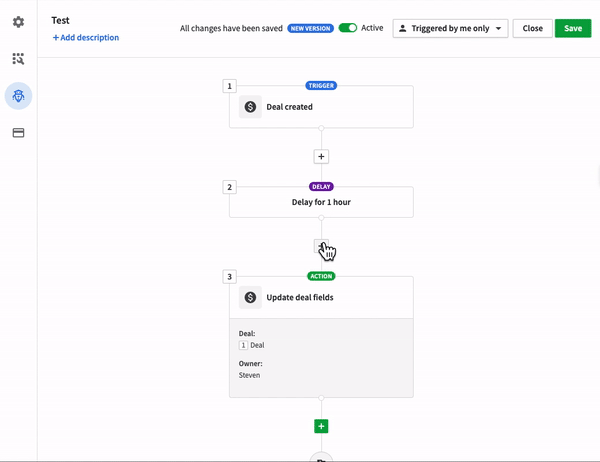
Si marcas "Cancelar todas las ejecuciones pendientes", se detendrán todas las acciones pendientes. Si no marcas la casilla, las actividades pendientes continuarán después de que se realizan los cambios.
¿Cuántos retrasos puedo usar en una automatización?
El número de retrasos por automatización depende de tu plan:
| Avanzado | Profesional | Power | Corporativo |
| 30 automatizaciones activas por usuario | 60 automatizaciones activas por usuario | 90 automatizaciones activas por usuario | 100 automatizaciones activas por usuario |
| 10 acciones por automatización | 10 acciones por automatización | 10 acciones por automatización | 10 acciones por automatización |
| 3 retrasos por automatización | 10 retrasos por automatización | 10 retrasos por automatización | 10 retrasos por automatización |
| Límite de tiempo total: 90 días | Límite de tiempo total: 90 días | Límite de tiempo total: 90 días | Límite de tiempo total: 90 días |
El tiempo total asignado a los retrasos en tu automatización no puede superar los 90 días. Lo que significa que, por ejemplo, puedes tener un retraso de 90 días o 6 de 15 días cada uno.
¿Qué puede interrumpir la función de retraso?
Hay instancias en las que los cambios realizados en una automatización que contiene retrasos requerirán eliminar pasos adicionales dentro de esa automatización.
Operadores de tiempo pasado
Añadir un retraso antes de una condición con referencia al pasado hará que todos los pasos que siguen al retraso se eliminen:
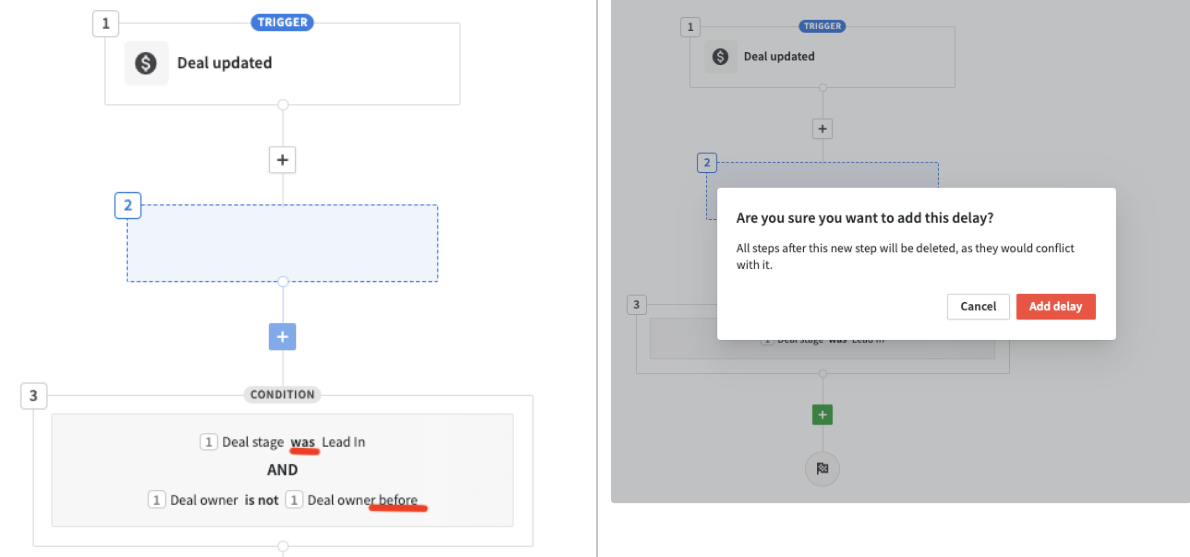
Una alternativa es modificar la condición primero para que no haya referencias del pasado establecidas y, solo después, añadir el retraso.
Eliminación de retrasos que preceden a las condiciones de "cambio"
Cuando una automatización contiene condiciones de ha cambiado / no ha cambiado / ha cambiado a y vienen después de un retraso, si se elimina el retraso, ya no hay soporte para esos comparadores. Un ejemplo de esto sería si tienes una condición no ha cambiado establecida para ser evaluada tres días después de la creación del trato:
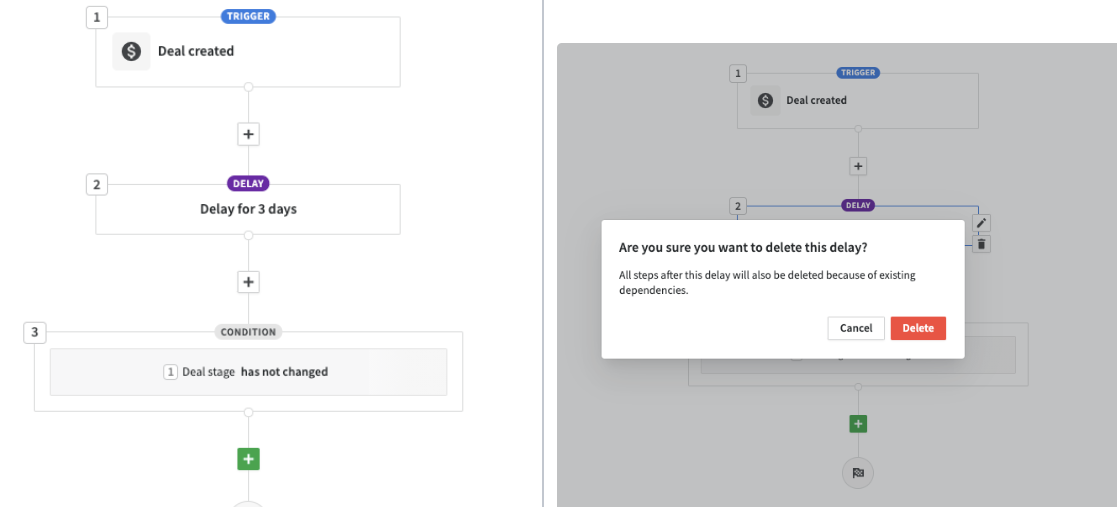
En este caso, si eliminas el paso de retraso, lo que te queda es un evento de activación del trato creado que tiene una condición de no ha cambiado. Esto no es posible porque los cambios de un trato no se pueden evaluar si el trato se acaba de crear.
¿Te pareció útil este artículo?
Sí
No